こんにちは。最近、通常のルーチンに従うのではなく、音楽をシャッフルするように Mac を設定しました。知らないうちに、プレイリストに重複した音楽ファイルがたくさんあることに気づきました。コンピューターから重複を削除することにしましたが、どうすればよいかわかりません。Mac で重複した音楽ファイルを見つけて削除する方法を手伝ってください。」
Mac であれ Windows であれ、間違いなく、音楽ファイルが重複すると、どのコンピュータ システムでもプレイリストが整理されなくなります。ただし、元の音楽ファイルを失わずにいつでも削除できます。
これは手動で行うこともできますが、ストレスなく迅速に実行できる自動化されたアプローチもあります。この記事では、Windows または Mac で重複した音楽ファイルを便利に見つけて削除する方法を見ていきます。読み続けます!
パート 1. Mac で重複した音楽ファイルを見つけて削除する方法
Mac コンピュータ システムを使用している場合は、ここで紹介する 1 つ以上のテクニックを適用することで、いつでもプレイリスト内の重複した音楽ファイルを処理できます。
方法 1. Apple Music で重複曲を見つけて削除する
Apple Music は Apple デバイスで音楽を再生するためのネイティブ ストリーミング アプリですが、Mac コンピュータ上で重複した音楽ファイルを検索して削除するためにも使用できます。このアプリは、Apple Music のプレイリストを簡単に整理して、同じ曲を何度も聞かないようにする方法を提供します。
Apple Music 経由で重複した音楽を削除するには、以下の手順を適用します。
ステップ1: Mac のドックパネルで iTunes アプリを見つけてクリックします。さらに良いのは、Command + Spacebar ボタンを押したまま、Spotlight 検索バーに「iTunes」と入力し、対応するアイコンをクリックすることです。
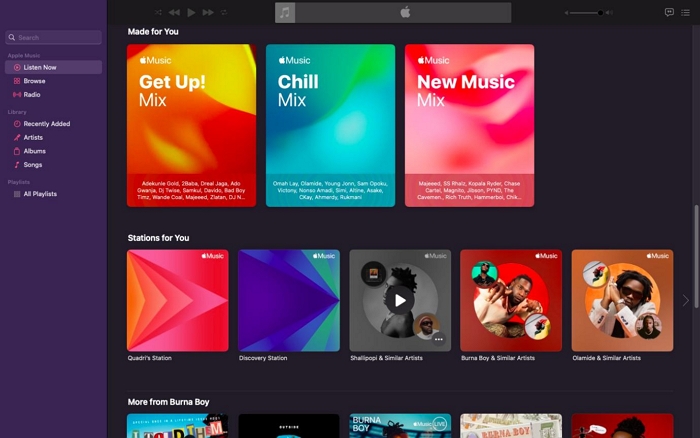
ステップ2: 画面の上部で「ファイル」アイコンをクリックし、「ライブラリ」>「重複アイテムを表示」を選択します。
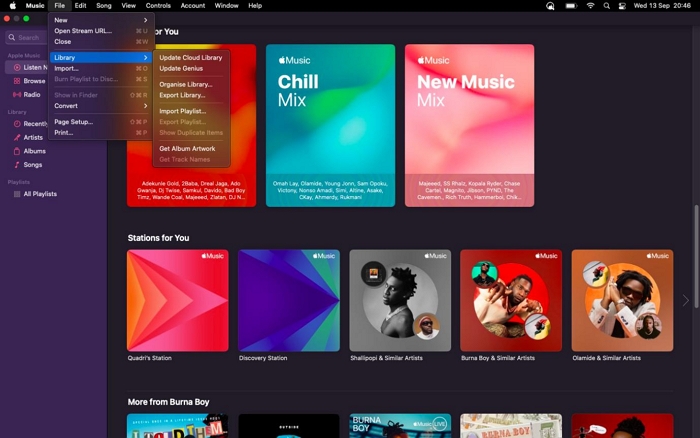
ステップ3: 上記の作業を完了すると、重複した音楽がすべて表示された新しい画面が表示されます。いずれかの曲を右クリックし、[ライブラリから削除] を選択してプレイリストから削除します。
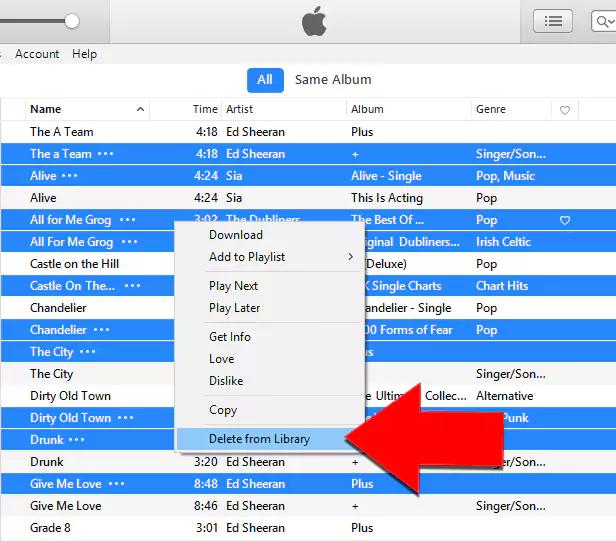
制限事項
Apple Music は Mac 上で重複した音楽を見つけて削除するのに役立ちますが、制限がないわけではありません。類似した曲をフィルタリングしたり検索したりするオプションがないため、このアプローチを使用して重複した音楽を管理する場合は、非常に忍耐強くなる必要があります。
方法 2. Macube Cleaner で重複した曲を見つけて削除する
マキューブ クリーナー は、特定の場所または macOS全体。 このソフトウェアは、Mac コンピュータ システム上の音楽、写真、ビデオ、ドキュメントなど、重複したコンテンツを削除するのに最適なソフトウェアの 1 つです。 インテリジェントなマルチマッチ アルゴリズムを使用してデバイス上の重複を検出し、コンテンツをスキャンして類似点と比較します。 これにはプレビュー オプションがあり、コンピュータから重複を削除する前に重複チェックを行うことができます。
Macube Cleaner は、重複以外に、システムのクリーニング全般を処理するためにも使用できます。 スマートスキャン、ラージ、クリーニングなど8つのクリーニングモードを提供します。 古いファイル、アンインストーラーなど。Mac をクリーンアップして操作を最適化するために選択できます。
主な機能
Stepwise Guide to Find and Delete Songs with Macube Cleaner
ステップ1: 公式ソースから Macube Cleaner ソフトウェアをインストールし、起動します。 表示された画面の左側のパネルにある Duplicate Finder アイコンをクリックします。
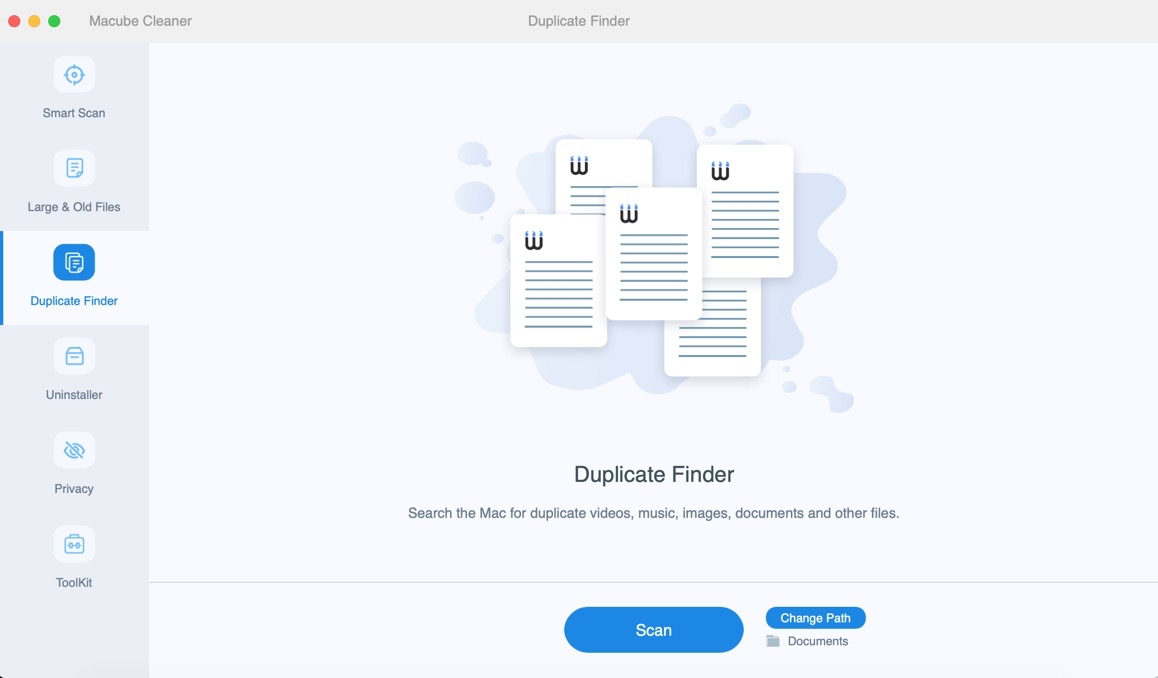
青い [パスの変更] アイコンをタップして、重複する音楽を検索する目的の宛先パスを選択します。 パスの選択が完了したら、[開く] アイコンをクリックします。
ステップ2: 次に、[スキャン] アイコンをタップすると、Macube Cleaner が音楽ファイルの重複を分析します。 スキャンプロセスが完了すると、すべての重複ファイルが表示された画面が表示されます。 音楽が含まれるフォルダーをクリックし、削除する重複を選択します。
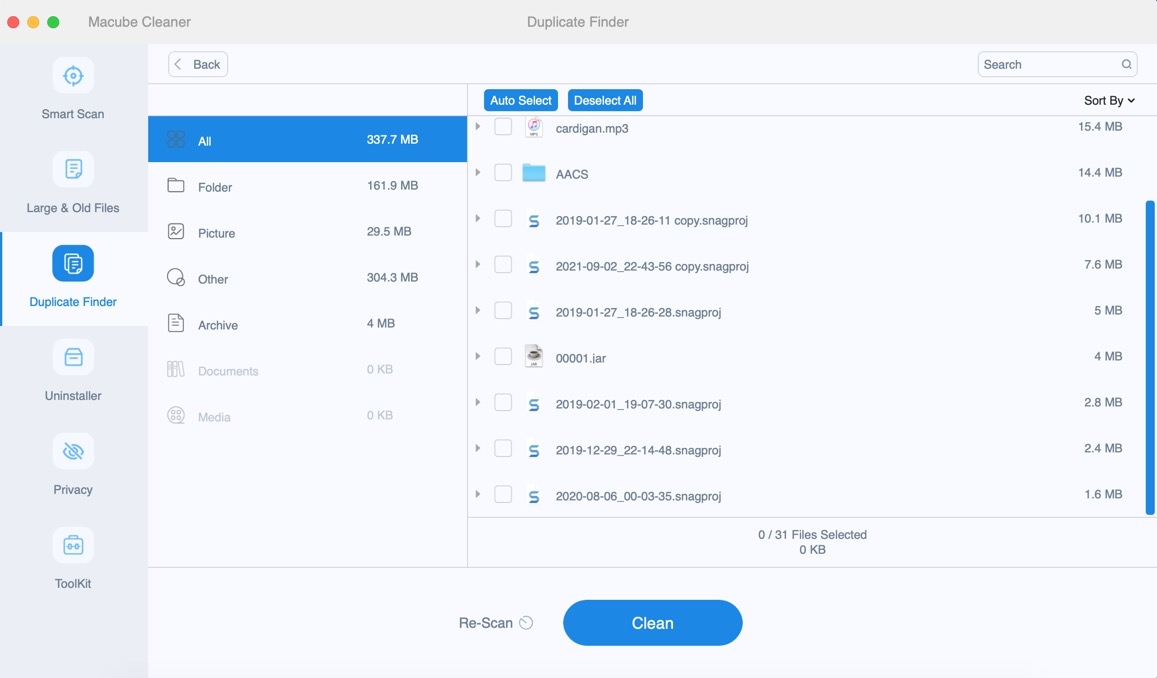
ステップ3: その後、Macube Cleaner はシステムから重複した音楽の削除を開始します。 重複が削除されると、次のような確認が画面に表示されます。
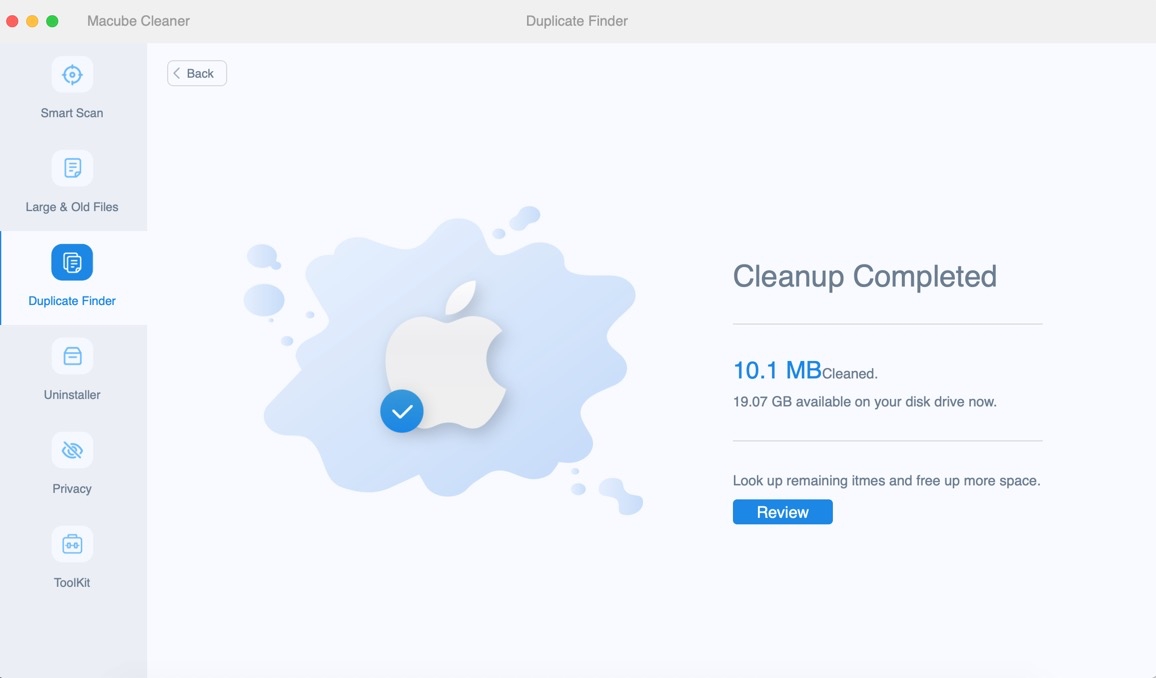
Way 3.iTunes で重複した音楽ファイルを見つけて削除する
Apple Music と同様に、iTunes 経由で Mac コンピュータ上の重複した音楽を処理することもできます。 このテクニックを使用すると、iTunes にある重複した曲をすべて簡単かつ迅速に削除できます。
ただし、Mojave 以前のオペレーティング システムで Mac を実行しているユーザーには、このソリューションをお勧めします。 このタイプの macOS を使用している場合は、次の手順に従って、iTunes 経由で重複した音楽を検出して削除します。
パート 2. Windows 10/11 で重複した音楽ファイルを見つけて削除する方法
バージョン 10/11 を実行している Windows コンピュータ システムをお使いの場合は、以下のリストから選択して、重複した音楽ファイルを検索して削除できます。
方法 1. メディア プレーヤーで重複した音楽ファイルを見つけて削除する
Windows 10/11 のメディア プレーヤーから、システムから冗長または重複した音楽をストレスなくいつでも削除できます。 Windows コンピューター上の重複した音楽ファイルを削除するためのクイック ガイドは次のとおりです。
ステップ1: ショートカットを長押しして Windows Media Player パネルを開きます。 キーボードの Window + Q を押し、検索フィールドに「Media Player」と入力します。
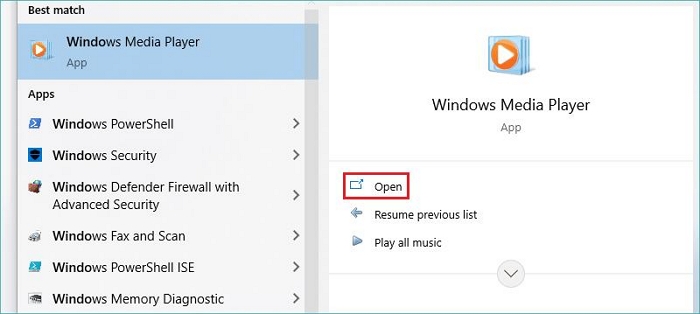
ステップ2: 表示されたインターフェースで、[音楽] アイコンを見つけてクリックし、[音楽ライブラリの管理] を選択して続行します。
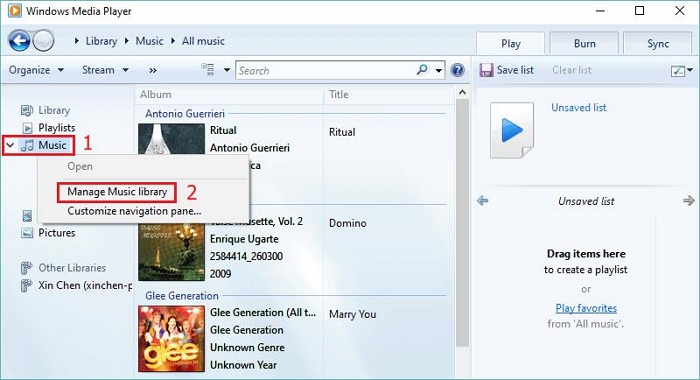
ステップ3: 次に、ウィンドウダイアログが画面に表示され、音楽を表示する目的の宛先パスを選択します。 [追加] をクリックしてすべてのドライブを選択すると、メディア プレーヤーは Windows コンピュータ システム上のすべてのフォルダから音楽を表示できるようになります。 次に、[OK] をクリックして続行します。
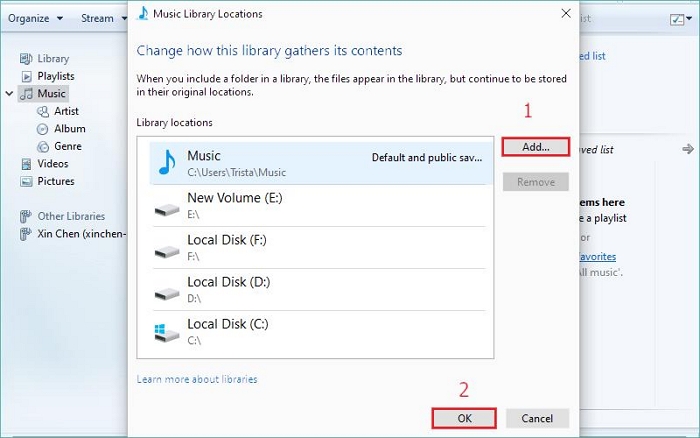
ステップ4: 次に、表示された画面の上部で [ライブラリ] > [ライブラリ] をクリックします。 音楽 > すべての音楽。 その後、音楽をアルファベット順に整理し、不要な重複した曲を右クリックして [削除] を選択します。
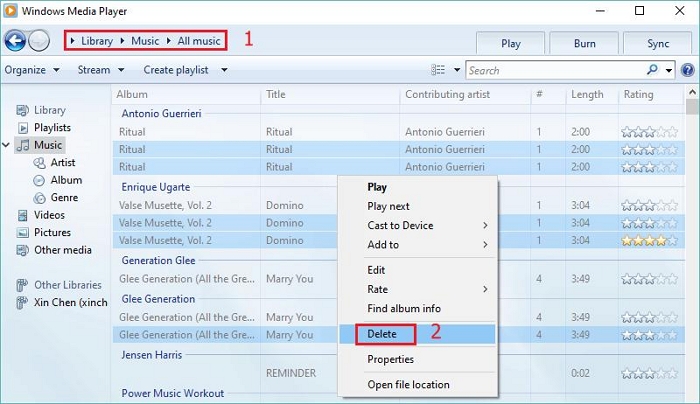
方法 2. ファイル エクスプローラーを使用して重複した音楽ファイルを検索して削除する
Windows コンピュータ システムのファイル エクスプローラー パネルから、いつでも重複した音楽を処理できます。 これは、以下の手順を使用して行うことができます。
ステップ 1: Windows ホーム画面の下部にある検索フィールドにキーワード「ファイル エクスプローラー」を入力し、検索に対応するアイコンを押します。 結果。
ステップ 2: 左側のパネルのリストから音楽ファイルをダウンロードしたフォルダーを選択します。 その後、上部のメニュー バーにある [表示] アイコンをクリックし、[レイアウト] セクションの下にある [詳細] を選択します。
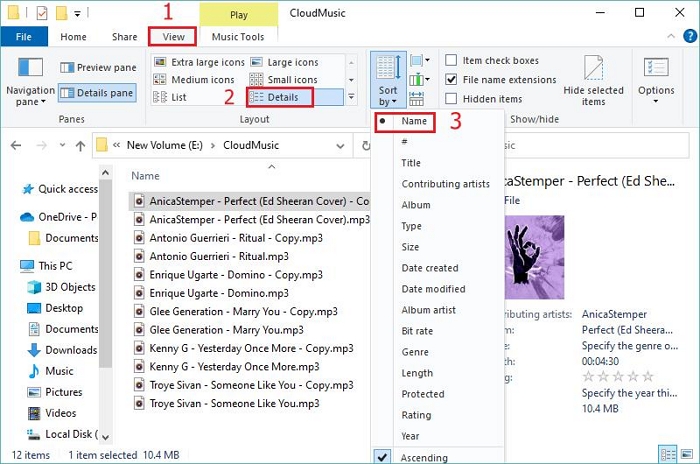
完了したら、[並べ替え] をタップして、[名前] を選択すると、コンピューターが似た名前の曲をリストできるようになります。
ステップ3: 次に、表示された音楽を比較し、名前が似ているものにマークを付けます。 重複の選択が完了したら、[削除] ドロップダウン メニューをクリックし、[完全に削除] を選択します。
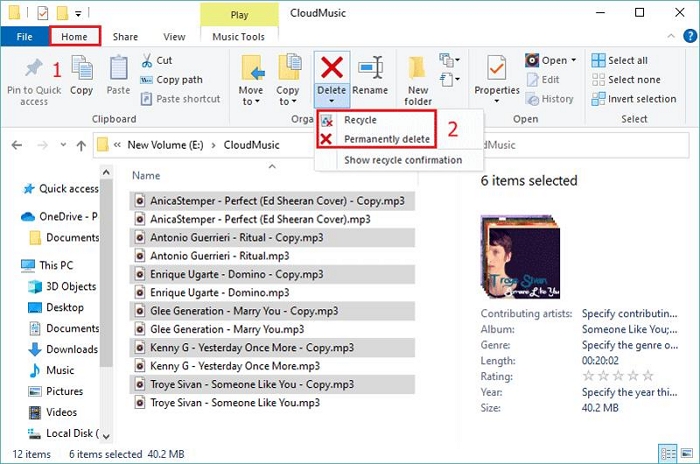
パート 3. Windows/Mac で失われた音楽ファイルを回復する方法
重複を削除しようとしているときにお気に入りの音楽ファイルを失うのは面倒なことかもしれませんが、今では Eassiy Data Recovery ソフトウェアを使用しているので心配はありません。 このデータ回復ソリューションを使用すると、Windows と Mac の両方のコンピュータ システムで削除または紛失した音楽ファイルを簡単に救出できます。
簡単なデータ復旧ソフトウェアは、曲、ビデオ、写真など、1000 種類以上のデータ ファイルを高品質でコンピュータに戻すことができる高性能のデータ復旧ユーティリティです。誤った削除、フォーマット、システムクラッシュ、マルウェア攻撃、生のパーティションなど、あらゆるシナリオによるデータ損失に対処します。このソフトウェアを使用して、USB ドライブ、SD カード、SSD、カメラなどの内部/外部ストレージ デバイスからのデータ損失を救済することもできます。
主な機能
- 数回クリックするだけで、Windows と Mac で失われた音楽ファイルを救出できます。
- ビデオ、ドキュメント、音楽、オーディオ、写真など、1000 種類以上のデータを回復します。
- ハードドライブ、SSD、ビデオカメラ、カメラなど、2000 種類以上のストレージ メディアをスキャンしてデータを取得できます。
Easy Data Recoveryを使用してWindows/Macで失われた音楽ファイルを回復する手順
ステップ1: WindowsまたはMacでEassiy Data Recoveryを起動します。クイック スタート ページの上部で、ファイルの種類として [オーディオ] を選択します。次に、「ハードドライブ」パネルの下にある「ローカルディスク」をクリックし、「スキャン」をクリックして続行します。

ステップ2: 次に、回復する音楽を選択し、画面の右下隅にある「回復」をクリックします。Eassiy Data Recovery は、選択した音楽ファイルをすぐに救出し、Windows または Mac のローカル ストレージに保存します。

結論は
上記のチュートリアル ガイドを使用すると、Windows と Mac での重複ファイルの検索と削除がこれまでより簡単になります。ご自身に最適な方法を選択してください。
私たちの最良のテクニックは、マキューブクリーナーを使用することです。ソフトウェアは重複を高い精度で処理します。他のファイルやフォルダーを改ざんすることなく、重複した音楽を削除します。重複を削除中に音楽ファイルを失った場合は、簡単なデータ復旧ソフトウェアを使用してそれらを復活させることをお勧めします。
